WhatsApp: ¿cómo transcribir un audio a texto sin reproducirlo ni marcarlo como leído?
Si eres de las personas que prefieren leer en lugar de escuchar un audio largo, con este truco podrás transcribir fácilmente las notas de voz que te hayan enviado en WhatsApp.
- ¿Posees un Smart TV de Samsung, LG o Sony? Así puedes ver más de 50 canales gratuitos
- ¿Qué es Rakuten TV y cómo instalarla en tu Smart TV para ver miles de películas y series gratis?

A pesar de haberse estrenado hace más de una década, son varios los usuarios alrededor del mundo que desconocen los trucos más útiles de WhatsApp. La popular aplicación de mensajería dispone de métodos y atajos que facilitan la experiencia en la plataforma. Aunque algunos funcionan desde la propia app, existen otros que pueden configurarse a partir de una app adicional.
Por ejemplo, hay personas que, en vez de escuchar audios bastante largos o confusos, prefieren leer detalladamente lo que otro contacto envía a través de mensajes de texto. Por ello, algunos programas dan la opción de poder transcribir notas de voz en las principales redes sociales, tal como sucede con Voice to Text, que permite transcribir el audio a palabras y texto de manera sencilla.
A continuación, te enseñaremos los pasos que debes seguir para poder aplicar de manera efectiva este proceso.
PUEDES VER: WhatsApp permitirá ocultar el estado “en línea” para los contactos que el usuario decida
¿Cómo transcribir un audio a texto en WhatsApp?
- Lo primero que debes hacer es revisar que tu WhatsApp esté actualizado en su última versión. Esto lo puedes hacer a través de Google Play en tu celular.
- Luego, tendrás que ingresar a WhatsApp desde tu smartphone y pulsar en el ícono de tres puntos verticales que está ubicado en la parte superior derecha.
- Ahí, selecciona la opción Ajustes, para luego acceder al apartado Almacenamiento y datos.
- Marca el check o casilla de Audio. Después, pulsa en el botón OK.
- Habiendo realizado estos pasos, dirígete a Voice to Text y otorga todos los permisos que te solicite.
- Con ello, podrás ir al gestor de archivos de tu teléfono y abrir la carpeta de Audios de WhatsApp.
- Finalmente, deberás encontrar e importar la nota de voz que quieres transcribir. Tan solo deberás esperar el proceso para guardar el texto, copiarlo o compartirlo.
- Y listo. Podrás tener el resultado en texto si seguiste bien los pasos.
¿Cómo enviar mensajes temporales en WhatsApp?
La última actualización de WhatsApp ha comunicado que los internautas podrán enviar y recibir mensajes temporales, a los cuales se les puede determinar un tiempo de vida límite para que la otra persona la vea. Esta novedad, similar al ‘modo efímero’, se puede activar fácilmente; aquí te explicamos el paso a paso que debes seguir.
- Lo primero que debes hacer es revisar que tu WhatsApp esté actualizado en su última versión.
- Esto lo puedes verificar entrando a la tienda virtual de tu teléfono, ya sea Google Play o iOS Store.
- Luego, ingresa a la aplicación y dirígete al chat del contacto con el que deseas enviar mensajes temporales.
- Ahí, deberás pulsar en su nombre, el cual está ubicado en la parte superior.
- Te aparecerá la información del usuario y también algunas opciones, de las cuales seleccionarás Mensajes temporales.
- Finalmente, escoge el tiempo límite para los mensajes, los cuales pueden ser de hasta 24 horas, 7 días, 90 días o desactivados.
- Y listo. Así habrás activado el modo ‘efímero’ en tu conversación de WhatsApp.
WhatsApp permitirá a sus usuarios ocultar el estado “en línea” cuando están conectados
El indicador que aparece debajo de los nombres o números en la parte superior de los chats podrá modificarse en la aplicación de Meta. De acuerdo a lo encontrado recientemente por el portal especializado WABetaInfo, la red social permitirá desactivar por completo el estado “en línea”, ya sea para todos los internautas de la app, como también para ciertos contactos o usuarios en específico.
El último informe del popular portal de tecnología ha revelado una captura de pantalla en la que halló cómo se podrá configurar este estado desde el apartado de ajustes de WhatsApp. Básicamente, funcionaría como el indicador de última conexión y la limitación para ver las fotos de perfil. En la siguiente imagen, podrás tener un mejor vistazo de lo que te comentamos.
Dicho esto, el “en línea” también estará disponible para más o menos personas. Por ejemplo, una manera para “desaparecer” totalmente en la app sería estableciendo el Último visto en Nadie y el estado “en línea” en igual condición.
Cabe resaltar que lo hallado por WABetaInfo se dio en la versión de prueba de WhatsApp para dispositivos iOS, aunque, como en ocasiones pasadas, eventualmente también llegará para los celulares Android y para el ordenador.
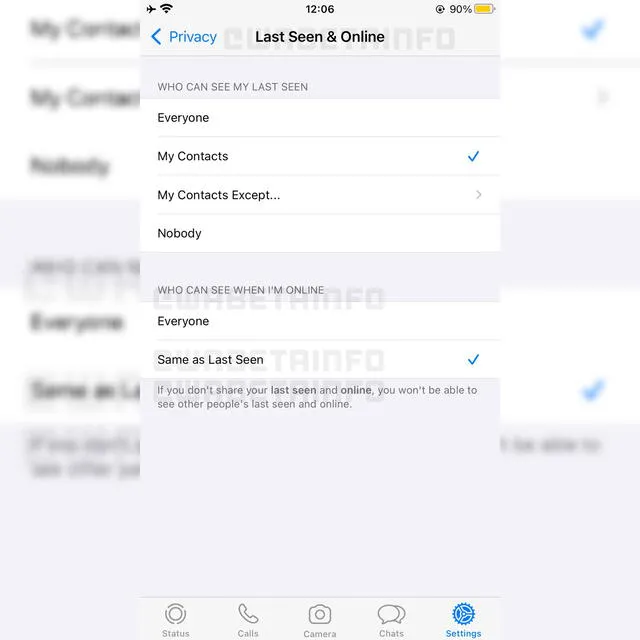
La app sigue configurando su sistema a favor de la comunidad. Foto: WABetaInfo
Los artículos firmados por La República son redactados por nuestro equipo de periodistas. Estas publicaciones son revisadas por nuestros editores para asegurar que cada contenido cumpla con nuestra línea editorial y sea relevante para nuestras audiencias.
